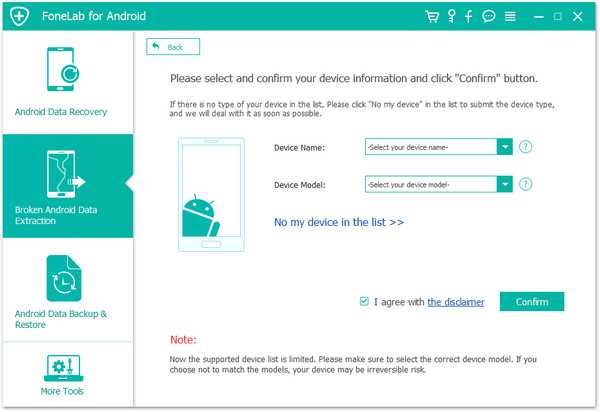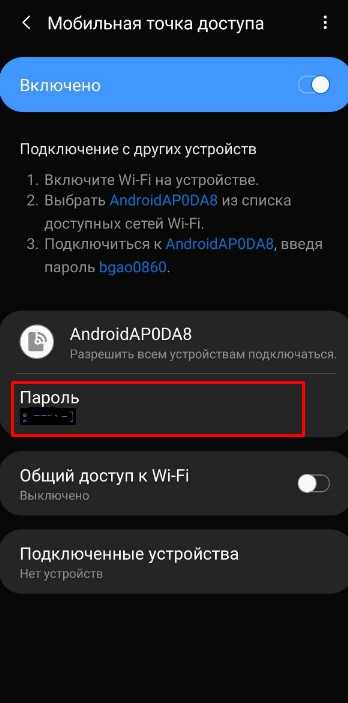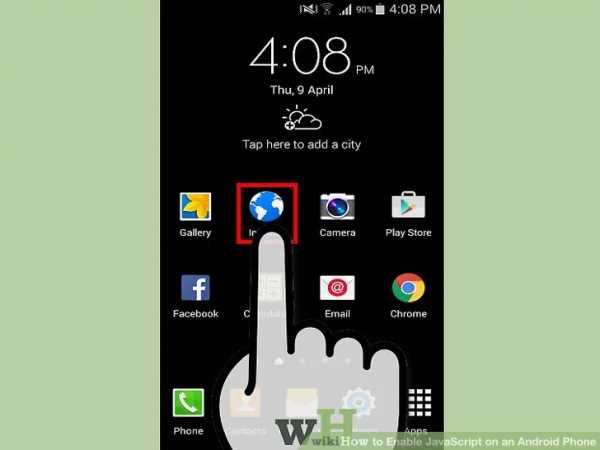Как создать электронную почту на телефоне самсунг
Как создать электронную почту на телефоне Самсунг Андроид бесплатно
Владельцы смартфонов часто спрашивают, как создать электронную почту на телефоне Андроид Самсунг бесплатно. Сделать это несложно. Так, при подключении устройства пользователи создают аккаунт Гугл, при оформлении которого происходит регистрация e-mail. Добавленная электронная почта является главной на смартфоне и позволяет скачивать приложения с Плей Маркет. Но сервис Гугл далеко не единственный, который можно использовать на телефоне Самсунг с Андроид совершенно бесплатно. Рассмотрим разные варианты.
Почтовые сервисы, которые доступны бесплатно
Перед тем как установить электронную почту на телефоне Самсунг, важно определиться с подходящим сервисом. Сегодня пользователи смартфонов на Андроид могут создать e-mail с помощью следующих платформ:
- Gmail.com;
- Rambler;
- Yandex.ru;
- Yahoo!;
- Outlook.
Это основные варианты, позволяющие бесплатно создать электронную почту на телефоне Самсунг с Андроид. При выборе почтового сервиса необходимо исходить из собственных потребностей. Универсальным вариантом, открывающим максимальные возможности, является gmail.com. Для каждого сервиса предусмотрена своя программа, которую можно бесплатно установить, а впоследствии настроить электронную почту на телефоне Samsung.

Как создать электронную почту на Андроид: пошаговая инструкция для Самсунг
Как отмечалось, владелец телефона может создать e-mail на любом из приведенных выше сервисов. Во всех случаях это бесплатно. Рассмотрим инструкцию к действию для каждого отдельного варианта.
На телефонах Самсунг с ОС Андроид необходимо создать аккаунт, а уже после переходить к остальным манипуляциям. Ящик gmail.com будет основным на смартфоне, ведь именно с его помощью осуществляется загрузка приложений с Плей Маркет. Чтобы создать электронную почту на Самсунг с Андроид, сделайте такие шаги:
- Кликните на значок Плей Маркет на главном экране.
- В появившемся окне выберите вариант Создать новый аккаунт.
- Пропишите имя и фамилию на любом языке (русском, английском).
- В следующем окне укажите пол и день рождения.
- Выберите имя пользователя, с помощью которого будет осуществляться вход. Эта же информация будет играть роль электронной почты.
- Укажите надежный пароль и повторите его.
- Пропишите номер телефона (для восстановления в будущем) или пропустите этот этап.
- Примите лицензионный договор.
- Жмите Далее и при успешной проверке информации получите доступ к Плей Маркет, а также к ящику на gmail.com.
Все процедуры проводятся бесплатно и занимают не больше 3-4 минут. Чтобы работать с электронной почтой, на телефонах Самсунг с Андроид предусмотрено специальное приложение (установлено по умолчанию).
Для настройки e-mail сделайте такие шаги:
- Войдите в приложение. Там вы увидите приветственное письмо.
- Введите необходимые настройки в соответствующем разделе.
При желании можно бесплатно создать и добавить другие почтовые ящики, чтобы использовать их вместе с этим приложением.
В случае продажи телефона или его передачи для пользования другому человеку необходимо удалить электронную почту Gmail с телефона Самсунг. По сути, речь идет об удалении самого аккаунта. Чтобы сделать эту работу на Андроид 9, пройдите такие шаги:
- откройте настройки;
- выберите раздел Облако и учетные записи;
- выберите аккаунт, который нужно удалить;
- жмите Удалить учетную запись;
- подтвердите свое действие.
Если необходимо удалить электронную почту на телефоне Самсунг с Андроид от 5 до 8, сделайте следующее:
- войдите в меню, а после перейдите в настройки;
- перейдите в раздел Облако и учетные записи;
- выберите профиль, который нужно удалить;
- кликните на кнопку меню слева внизу или три вертикальные точки;
- выберите удаление учетной записи;
- подтвердите свое действие.
Теперь вызнаете, как зарегистрировать электронную почту на телефоне Самсунг с помощью Gmail и удалить аккаунт.
Yandex
Как вариант, можно создать e-mail с помощью сервиса Яндекс. Как и в прошлом случае, эта опция доступна бесплатно для всех пользователей Самсунг с ОС Андроид. Алгоритм действий такой:
- Войдите в Плей Маркет и найдите Яндекс Почта.
- Скачайте ПО и установите его на телефон.
- После завершения установки войдите в софт.
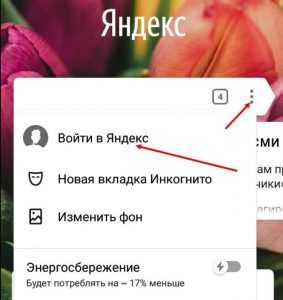
- Жмите на главном экране пункт Регистрация.
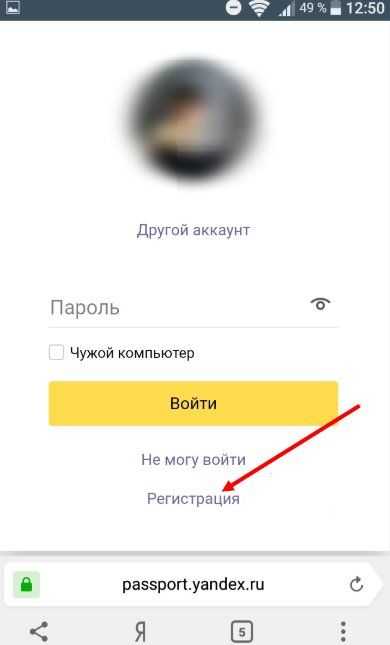
- Укажите имя, фамилию и логин с паролем. Здесь же пропишите номер мобильного устройства. По завершении этих шагов жмите Далее.
- Пропишите символы с картинки, которая появится на экране, и снова жмите Далее.
После регистрации вас переносит в личный кабинет. Теперь можно отправить письмо на электронную почту с телефона Самсунг и принимать информацию от других пользователей. Приложение удобно в настройке и использовании, бесплатно и поэтому востребовано среди владельцев смартфонов на Андроид.
Mail.ru
В России популярен еще один сервис электронной почты, который можно бесплатно создать и использовать на телефонах Самсунг с Андроид. Речь идет о Mail.ru, который имеет свое приложение для смартфонов. Для пользования почтовым сервисом сделайте такие шаги:
- Войдите в Плей Маркет и скачайте приложение Почта Maill.ru;
- Жмите кнопку Установить и дождитесь загрузки.
- Войдите в приложение.
Для создания почтового ящика желательно использовать официальный ресурс mail.ru, В таком случае можно сэкономить время и избежать ошибок. Алгоритм действий такой:
- войдите на страницу mail.ru;
- кликните на кнопку Регистрация;
- пропишите имя, фамилию и день рождения, укажите пол и придумайте название e-mail;
- укажите пароль и телефонный номер, который будет использоваться для восстановления;
- кликните на кнопку Зарегистрироваться.
Входить в электронную почту можно на телефоне Самсунг с Андроид через браузер или с помощью установленного приложения. В обоих случаях услуга предоставляется бесплатно. Пользователям смартфона более удобен вариант с программой, функции которой почти не отличаются от браузерной версии.
Rambler
Для владельцев телефонов Самсунг с Андроид доступен еще один сервис электронной почты — Рамблер. Как и в прошлых случаях, он доступен бесплатно. Чтобы создать почтовый ящик, сделайте следующее:
- Войдите в Плей Маркет и пропишите запрос Рамблер.
- Перейдите на соответствующую страницу и жмите кнопку Установить.
- После инсталляции откройте программу.
- Внизу кликните на кнопку Регистрация.
- Укажите личные данные и желаемый адрес будущего ящика.
- Пропишите регион и укажите контрольный вопрос. В дальнейшем он будет использоваться для восстановления доступа.
- Подтвердите тот факт, что вы не робот и жмите на Зарегистрироваться.
Для быстрой регистрации доступен вход через социальные сети (Гугл, Фейсбук, ОК, ВК). Вариант с Рамблер подходит пользователям, у которых есть почтовый ящик в этом сервисе.
Yahoo!
Рассматривая варианты, где можно бесплатно создать электронную почту на Самсунг с Андроид, нельзя забывать о сервисе Yahoo!. Здесь также предусмотрена программа, с помощью которой можно сделать почтовый ящик в несколько нажатий.
Алгоритм такой:
- Войдите в Плей Маркет и найдите приложение Yahoo Почта.
- Установите и войдите в него (можно авторизоваться через Outlook, Гугл и т. д.).
- Жмите на кнопку Регистрация.
- Введите личные данные и название ящика.
- Подтвердите регистрацию.
Этих действий достаточно, чтобы быстро создать e-mail на Самсунг.
Outlook
Компания Майкрософт предлагает официальное приложение для смартфонов с Андроид, которое распространяется бесплатно и позволяет пользоваться электронной почтой. Чтобы создать e-mail, сделайте следующее:
- Найдите в магазине приложений Microsoft Outlook.
- Установите и запустите программу.
- Жмите Начать работу.
- Кликните на кнопку Создайте ее.
- Впишите адрес и пароль.
- Укажите имя и фамилию, а после этого страну и день рождения.
- Пропишите код страны и укажите мобильный телефон.
- Введите код, который придет на смартфон Самсунг, в специальное поле.
На этом процесс создания e-mail завершен.
Рекомендации по настройке
Выше мы рассмотрели основные способы, как бесплатно создать электронную почту на телефонах Самсунг с ОС Андроид. С каждым видом почтового ящика идет удобная программа. В завершение выделим ряд советов:
- Начните с ящика Gmail.com, ведь он является основным.
- Чтобы не потерять важную информацию, нужно включить синхронизацию электронной почты на Самсунг и копировать тем самым важные данные. Для этого перейдите в Настройки, войдите в свой аккаунт и жмите кнопку Синхронизация.
- Не устанавливайте все виды электронной почты, чтобы они не засоряли память. Лучше выберите 1-2 приложения. Как вариант, можно подвязать другой почтовый ящик к программе для Gmail.
- Сразу после установки приложения сделайте необходимые настройки.

Как видно из статьи, можно бесплатно создать e-mail на смартфоне Самсунг с Андроид — вопрос нескольких минут. Следуйте инструкции, и тогда трудностей быть не должно.
Как настроить электронную почту на телефоне Galaxy S
Вы можете использовать телефон Samsung Galaxy для проверки учетной записи электронной почты для вашего домена, размещенного на хостинге InMotion. Вы можете добавить на свой телефон несколько учетных записей электронной почты, чтобы всегда оставаться на связи в работе или в личных целях. Следующие шаги были предприняты на устройстве Samsung Galaxy S Blaze от T-Mobile. Ваш конкретный телефон может быть другим, но действия должны быть в чем-то похожими.
Если вы не знаете, какие у вас настройки электронной почты, вы можете найти их с помощью нашего инструмента настройки электронной почты.
Настройка электронной почты на телефоне Galaxy
- Щелкните значок Mail на переднем экране телефона. Если вы не можете найти значок Mail на экране, коснитесь значка Applications в правом нижнем углу, и вы сможете его найти.
- Если вы еще не настроили учетную запись электронной почты на своем телефоне, вы попадете на экран с двумя полями. Введите свой адрес электронной почты в верхнем поле и пароль в нижнем поле.После того, как вы ввели правильную информацию, нажмите кнопку Manual Settings в нижней части экрана.
- Вы попадете на экран с тремя кнопками выбора: Учетная запись POP3 , Учетная запись IMAP или Microsoft Exchange ActiveSync . Выберите желаемую настройку, нажав соответствующую кнопку. Для клиентов InMotion Hosting вы можете выбрать POP3 или IMAP , но не вариант Microsoft Exchange .Однако мы рекомендуем IMAP для настройки учетных записей электронной почты на телефоне. Вы можете узнать разницу между протоколами POP3 и IMAP здесь.
- После выбора вы увидите страницу с запросом нескольких полей информации. Настройки IMAP
Имя пользователя Введите свой ПОЛНЫЙ адрес электронной почты, даже если в предустановке указан не весь адрес. Например: [email protected] Пароль Введите пароль для учетной записи электронной почты. Сервер IMAP Если ваш домен указывает на наши серверы, используйте его (например, example.com). Если ваш домен не указан нам, используйте имя вашего сервера (например, biz108.inmotionhosting.com). Порт Это номер порта, который телефон будет использовать для подключения к серверу. Выбор типа безопасности определит, какой номер порта вы хотите указать здесь. Обратитесь к таблице ниже, чтобы найти правильный номер порта. Тип защиты Тип защиты, которую телефон использует для связи с сервером.Обратите внимание, что серверы InMotion не различают настройки SSL и TLS, поэтому использование SSL аналогично TLS. Тип безопасности Описание Порт Нет (по умолчанию) Протокол безопасности не используется. 143 SSL Используется протокол Secure Socket Layer. Будет запрашивать подтверждение для безопасных сертификатов. 993 SSL (принимать все сертификаты) Используется протокол Secure Socket Layer.Автоматически принимает все сертификаты безопасности. (Рекомендуемый протокол безопасности) 993 TLS Используется протокол Transport Secure Layer. Будет запрашивать подтверждение для безопасных сертификатов. 993 TLS (принимает все сертификаты) Используется протокол Transport Secure Layer. Автоматически принимает все сертификаты безопасности. 993 Префикс пути IMAP Â Оставьте это поле пустым, так как оно не используется с серверами хостинга InMotion.
Настройки POP3Имя пользователя Введите свой ПОЛНЫЙ адрес электронной почты, даже если в предустановке указан не весь адрес. Например: [email protected] Пароль Введите пароль для учетной записи электронной почты. Сервер POP3 Если ваш домен указывает на наши серверы, используйте его (например, example.com). Если ваш домен не указан нам, используйте имя вашего сервера (например: biz108.inmotionhosting.com) Порт Это номер порта, который телефон будет использовать для подключения к серверу. Выбор типа безопасности определит, какой номер порта вы хотите указать здесь. Обратитесь к таблице ниже, чтобы найти правильный номер порта. Тип защиты Тип защиты, которую телефон использует для связи с сервером. Обратите внимание, что серверы InMotion не различают настройки SSL и TLS, поэтому использование SSL аналогично TLS. Тип безопасности Описание Порт Нет (по умолчанию) Протокол безопасности не используется. 110 SSL Используется протокол Secure Socket Layer. Будет запрашивать подтверждение для безопасных сертификатов. 995 SSL (принимать все сертификаты) Используется протокол Secure Socket Layer. Автоматически принимает все сертификаты безопасности. (Рекомендуемый протокол безопасности) 995 TLS Используется протокол Transport Secure Layer. Будет запрашивать подтверждение для безопасных сертификатов. 995 TLS (принимает все сертификаты) Используется протокол Transport Secure Layer. Автоматически принимает все сертификаты безопасности. 995 Удалить письмо с сервера В этом поле есть два параметра для автоматического удаления электронной почты с вашего сервера. Никогда Оставляет электронную почту на сервере. При удалении из папки "Входящие" Оставляет электронную почту на сервере, если вы не удалите ее из папки «Входящие» телефона. После ввода настроек нажмите кнопку Next в нижней части экрана.
Теперь ваш телефон проверит входящие настройки с сервером, чтобы убедиться, что они верны и что он может подключиться. После подтверждения вы перейдете к следующему экрану.
- Этот экран является вашим экраном Outgoing Server Settings и будет одинаковым независимо от того, использовали ли вы POP3 или IMAP на предыдущем шаге.На этой странице есть несколько полей, которые важны для отправки почты через наши серверы.
SMTP-сервер Если у вас нет специального стороннего SMTP-сервера, вы просто будете использовать то же имя сервера, что и для настроек POP3 или IMAP. Порт Номер порта, используемый для обмена данными с сервером. Номер порта будет определяться выбранным ниже типом безопасности. Тип защиты Обратите внимание, что серверы InMotion не различают настройки SSL и TLS, поэтому использование SSL аналогично TLS. Тип безопасности Описание Порт Нет (по умолчанию) Протокол безопасности не используется. 25 или 587 SSL Используется протокол Secure Socket Layer. Будет запрашивать подтверждение для безопасных сертификатов. 465 SSL (принимать все сертификаты) Используется протокол Secure Socket Layer. Автоматически принимает все сертификаты безопасности.(Рекомендуемый протокол безопасности) 465 TLS Используется протокол Transport Secure Layer. Будет запрашивать подтверждение для безопасных сертификатов. 465 TLS (принимает все сертификаты) Используется протокол Transport Secure Layer. Автоматически принимает все сертификаты безопасности. 465 Требовать входа Флажок, требующий аутентификации SMTP.Снятие отметки с этого поля может вызвать ошибки подключения. Имя пользователя Как и в случае с сервером входящей почты, используйте весь свой адрес электронной почты. Пароль Пароль для электронного адреса. После того, как вы установили исходящие настройки, нажмите кнопку Next , чтобы продолжить.
- Это экран Параметры учетной записи . Здесь запрашивается несколько последних сведений о частоте проверки электронных писем и о том, хотите ли вы получать уведомление при получении нового письма.Как всегда, по завершении нажмите кнопку Next .
- Последний экран - это экран Настройка электронной почты . Здесь вы дадите почтовой учетной записи имя. Это имя - просто идентификатор, используемый на вашем телефоне Android. Вам также будет предложено ввести имя, которое вы хотите отображать в исходящих письмах. Выполнив эту задачу, нажмите кнопку Done , и все готово для отправки и получения электронной почты с помощью телефона Samsung Galaxy!
Полное руководство о том, как создать учетную запись Samsung и изменить адрес электронной почты учетной записи Samsung
Учетная запись Samsung важна, потому что для некоторых из интегрированных служб вашего устройства, таких как Samsung Hub, WatchON и Samsung Link, потребуется учетная запись Samsung. Это означает, что с помощью единого входа вы получите доступ ко многим службам Samsung на своем устройстве.Кроме того, вы можете сделать резервную копию важной информации и восстановить ее на любом поддерживаемом устройстве, если у вас есть учетная запись Samsung.
Часть 1. Пошаговое руководство по созданию учетной записи Samsung
Вы можете создать учетную запись Samsung на устройстве Samsung или на компьютере. Однако какой бы способ вы ни использовали, его легко создать, выполнив следующие действия. Создавая учетную запись Samsung через свое устройство, выполните следующие действия.
Примечание: Важно отметить, что разрешена только одна учетная запись Samsung на один адрес электронной почты.
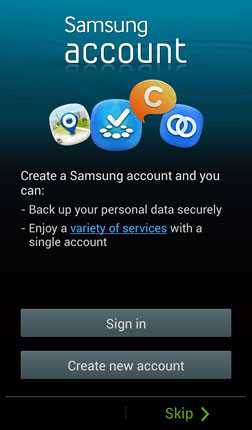
Шаг 1: На главном экране нажмите «Меню»> «Настройки»> «Учетные записи»> «Добавить учетные записи»> выберите «Учетная запись Samsung» из списка> нажмите «Создать новую учетную запись», чтобы начать создание новой учетной записи Samsung.
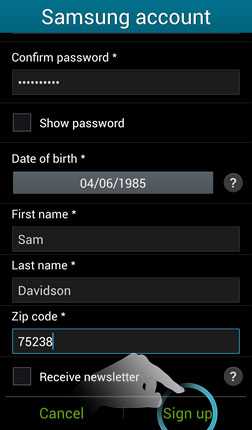
Шаг 2: Появится экран новой учетной записи Samsung, введите необходимую информацию. Требуемая информация включает адрес электронной почты, пароль, дату рождения, имя, фамилию и почтовый индекс.Вы можете установить флажок «Получать информационный бюллетень», если хотите получать регулярные обновления о новых функциях, содержимом и услугах, доступных через службы Samsung. Затем нажмите «Войти», чтобы продолжить.
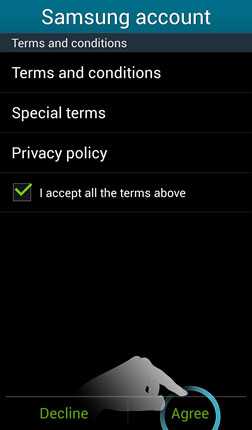
Шаг 3: Далее отображается экран условий и положений Samsung. Он отображает условия каждой службы Samsung, а также политику конфиденциальности Samsung. Вам нужно будет ознакомиться с условиями и положениями, а затем установить флажок «Я принимаю все приведенные выше условия».Затем нажмите «Согласен», чтобы продолжить, или «Отклонить», если вы не согласны с условиями.
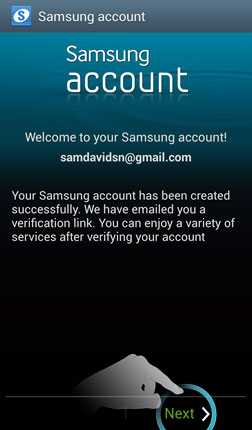
Шаг 4: Нажмите «Проверить письмо с подтверждением», чтобы получить доступ к своей электронной почте и найти письмо с подтверждением. Обратите внимание, что учетная запись Samsung не будет полностью активирована, пока не будет выполнен этап проверки. Нажмите «Далее», чтобы продолжить.
Шаг 5: Когда ваша учетная запись Samsung будет активирована, появится информационный экран.Нажмите «Подтвердить», чтобы завершить процесс и вернуться к экрану учетной записи.
Часть 2: Как изменить адрес электронной почты учетной записи Samsung
Вы можете изменить адрес электронной почты своей учетной записи Samsung, отредактировав учетную запись Samsung на устройстве или в веб-браузере компьютера. Если вы решили использовать веб-браузер, выполните следующие действия.
Шаг 1. Перейдите на веб-сайт Samsung, чтобы войти в свою учетную запись
. Шаг 2: Войдите в свою учетную запись Samsung, используя логин и пароль
Шаг 3. Нажмите «Информация о моей учетной записи»
Шаг 4: Вы можете редактировать информацию.Это означает, что вы можете изменить адрес электронной почты своей учетной записи Samsung. Прокрутите вниз и нажмите «Отправить», чтобы сохранить изменения.
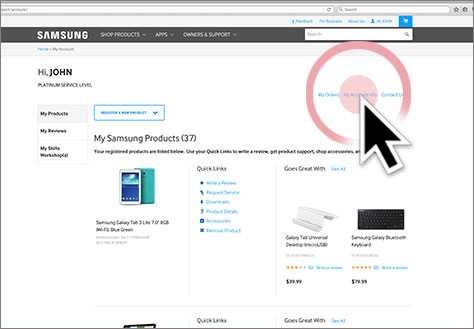
Часть 3: Резервное копирование выбранных важных файлов с устройств Samsung Galaxy
Учетная запись Samsung активирует некоторые функции на вашем телефоне, совместимом телевизоре и компьютерах. Например, Find My Mobile позволит вам зарегистрировать свой телефон и найти его, если он потеряется. Когда вы отслеживаете потерянный телефон, у вас есть возможность удаленно заблокировать его, чтобы телефон зазвонил.Но если вы думаете, что телефон не вернется к вам, у вас есть выбор: стереть телефон, чтобы удалить любые конфиденциальные данные или даже личную информацию. Это можно сделать удаленно.
Samsung Hub - это развлекательный магазин цифровых данных, который дает вам доступ к музыке, фильмам и играм. В хабе всегда есть выбор хорошего контента.
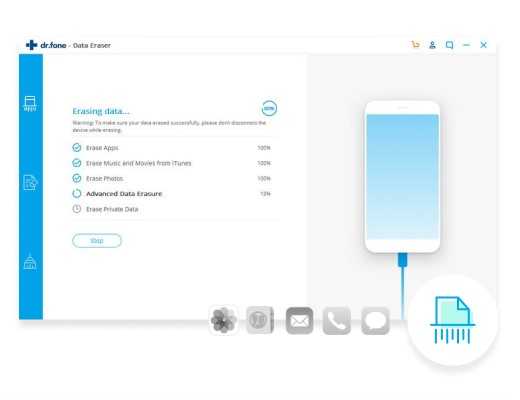
Не все файлы можно создать резервную копию учетной записи Samsung, поэтому вам нужно попробовать dr.fone - Резервное копирование телефона (Android) для резервного копирования файлов с устройства Samsung на компьютер в случае потери данных. Программное обеспечение резервного копирования iSkysoft поддерживается большим количеством типов файлов, включая изображения, аудиофайлы, видеофайлы, файлы документов и т. Д. Основные особенности программного обеспечения dr.fone - Phone Backup (Android) заключаются в том, что оно имеет возможность резервного копирования и восстанавливая все типы файлов и данных на вашем устройстве Android, это быстро, без риска и эффективно, и у вас также будет возможность предварительного просмотра файлов, чтобы выбрать то, что вам нужно, вместо того, чтобы тратить время на поиск файлов, которые не нужны.Все это вместе делает программное обеспечение dr.fone - Phone Backup (Android) хорошим и востребованным инструментом для резервного копирования ваших файлов.
Пошаговое руководство по использованию dr.fone Android Backup & Restore для сохранения файлов с телефонов или планшетов Samsung.
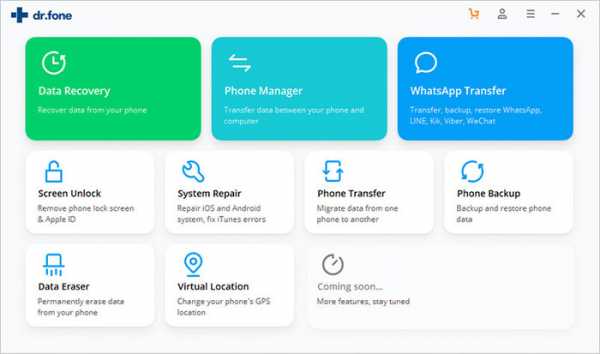
Шаг 1: Установите dr.fone Android Backup & Restore
Скачайте dr.fone на свой компьютер, если у вас его нет.Запустите его и подключите свои телефоны или планшет Samsung к компьютеру с помощью цифрового кабеля и запустите dr.fone на своем компьютере. Обязательно включите функцию «Отладка по USB», чтобы ваш телефон распознавался. Здесь выберите «Резервное копирование и восстановление». Окно мастера проведет вас через этот процесс.
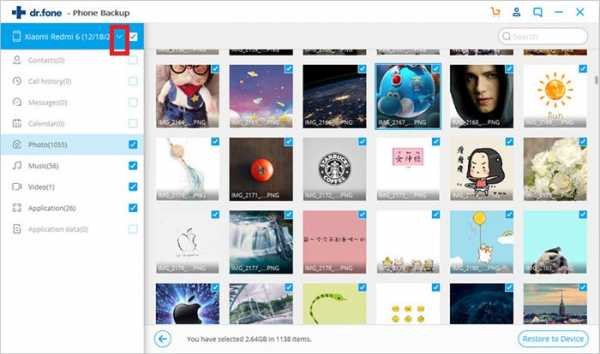
Шаг 2: Обнаружение вашего устройства Samsung
Здесь выберите «Резервное копирование и восстановление». Dr.fone начнет сканирование всех файлов резервных копий, сохраненных на вашем устройстве, как только ваш телефон будет обнаружен программой.Однако вы должны предоставить разрешение, нажмите кнопку «Далее» на экране, чтобы начать сканирование данных. Обратите внимание, что пользователи рутированных телефонов должны нажать кнопку «Разрешить», чтобы разрешить авторизацию. Затем нажмите «Восстановить» на своем ПК, чтобы начать сканирование.
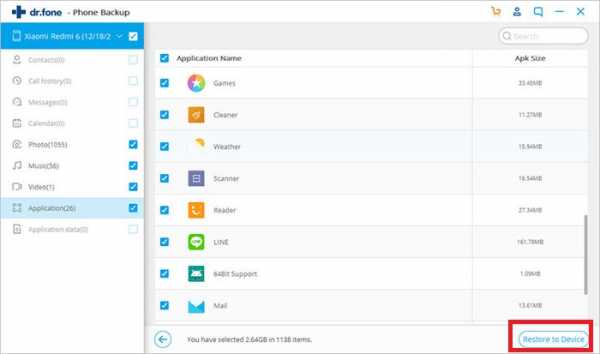
Шаг 3. Выберите правильный тип файла для восстановления
После того, как вы нажмете «Восстановить», программа по умолчанию отобразит последние файлы резервных копий вашего устройства.Если вы хотите сохранить все файлы, выберите все. Но если вы хотите сохранить некоторые выбранные файлы, вы должны выбрать файлы, установив соответствующие флажки. После повторной проверки файлов, которые нужно восстановить на вашем телефоне, нажмите кнопку «Восстановить» в правом нижнем углу.
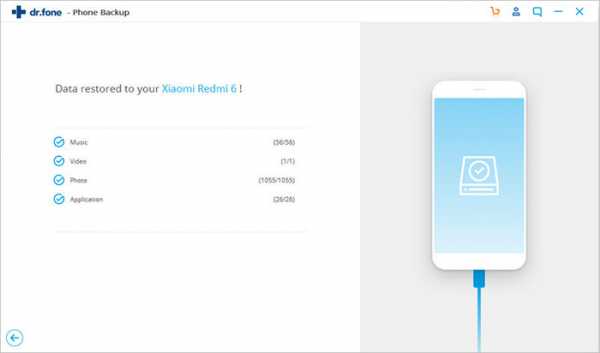
Шаг 4. Сохранение файлов из резервной копии устройства Samasung
Вы также можете восстановить файлы резервных копий и перенести их на другое устройство Android с помощью dr.fone - Резервное копирование и восстановление Android. Программа dr.fone сохранит файлы, которые вы хотите восстановить, из резервных копий вашего устройства Samsung. Когда процесс будет завершен, щелкните каждый файл, чтобы просмотреть все, что было извлечено.
.Добавить мою электронную почту в электронную почту Samsung на Android | Электронная почта рабочего пространства
Шаг 4 из серии «Настройка моей учетной записи электронной почты в рабочей области».
Добавьте свою учетную запись Workspace Email в Samsung Email на устройстве Android. Затем вы можете отправлять и получать деловые электронные письма со своего телефона.
- Откройте приложение Email .
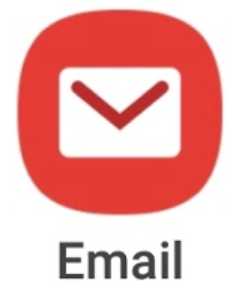
- Новые пользователи: вы увидите экран настройки электронной почты .
- Существующие пользователи: выберите Меню , нажмите Настройки и выберите Добавить учетную запись .
- На экране настройки электронной почты выберите Другое .
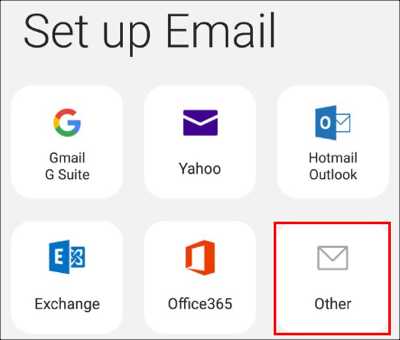
- Введите свой адрес электронной почты и пароль и нажмите Войти .
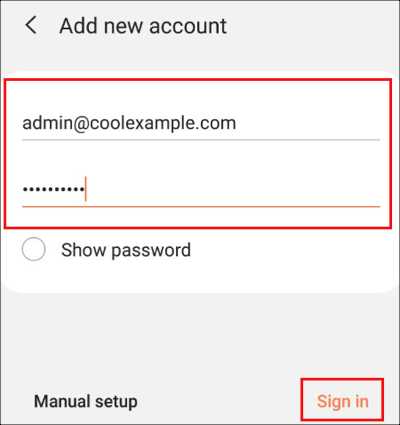
- Приложение Samsung Email автоматически обнаружит настройки вашей учетной записи электронной почты. После этого ваш почтовый ящик начнет загружаться на ваше устройство Android.
Ваша электронная почта на вашем устройстве Android, и все готово! Если вы хотите добавить свою электронную почту на другое устройство, щелкните Предыдущий .Если все готово, переходите к следующему шагу!
Устранение неполадок
- Если Android не может автоматически обнаружить вашу учетную запись электронной почты, попробуйте ввести следующие настройки сервера и порта:
- Сервер входящей почты IMAP : imap.secureserver.net:993
- Пароль IMAP : пароль рабочей области
- Сервер исходящей почты SMTP : smtpout.secureserver.net:465 (или 587)
- Пароль SMTP : пароль рабочей области
- Дополнительные действия по устранению неполадок см. В разделе Устранение неполадок при настройке электронной почты на Android.
Подробнее
.Как настроить электронную почту на Samsung Note 9
Наконец-то наступило событие Samsung Unboxed. Анонс Note 9 вызывает восхищение, когда узнает, куда движется Samsung со своими мобильными устройствами. Повышенная производительность, новый s-pen bluetooth, интеллектуальная камера, а также значительное обновление времени автономной работы делают Note 9 одним из лучших телефонов, которые когда-либо производил Samsung. Вы, вероятно, говорите, что я знаю все эти детали, просто помогите мне настроить электронную почту на этом новом устройстве.
В этой статье мы расскажем, как настроить учетную запись электронной почты на новом Note 9!
- Проведите пальцем вверх или вниз по экрану, чтобы просмотреть все свои приложения.
- Щелкните папку «Samsung», а затем щелкните значок «Электронная почта».
- Если вы еще не настраивали учетную запись электронной почты, вам нужно будет нажать кнопку «Добавить учетную запись».
- Если вы уже создали учетную запись, щелкните значок «меню» из трех строк в правом верхнем углу. Затем выберите значок шестеренки в левом верхнем углу.Нажмите кнопку «Добавить учетную запись».
- Он запросит ваш адрес электронной почты и пароль. Введите свой адрес электронной почты. Затем нажмите кнопку «Ручная настройка». Может возникнуть вопрос, хотите ли вы POP3 или iMAP. В этом руководстве выберите iMAP.
- Затем он попросит вас ввести адрес электронной почты, имя пользователя и пароль. Для адреса электронной почты и имени пользователя вам нужно будет ввести свой адрес электронной почты в оба поля.
- Далее введите свой пароль. Забыли адрес электронной почты, пароль? Перейдите по этой ссылке, чтобы узнать, как его сбросить.
- Следующий раздел должен быть разделом сервера входящей почты. Сервер входящей почты iMap будет указан в cPanel, или вы можете найти его, перейдя по этой ссылке на наш инструмент. После того, как вы ввели свой сервер входящей почты iMAP, вам нужно будет установить «Тип безопасности» на SSL. Номер порта будет указан вместе с информацией о сервере входящей почты iMAP.
- После того, как вы ввели эту информацию, прокрутите вниз и введите информацию о SMTP-сервере. Эта информация будет представлена на той же странице, что и информация о сервере входящей почты iMAP.Тип безопасности будет «SSL». Он запросит ваше имя пользователя и пароль. Введите свой полный адрес электронной почты в качестве имени пользователя, а затем введите пароль своего адреса электронной почты.
- После ввода всей этой информации нажмите кнопку «Войти».
- Поздравляем, в вашем новом Samsung Note 9 теперь успешно настроена электронная почта.
Остались вопросы? Свяжитесь с нашей компетентной службой поддержки 24/7/365.
.